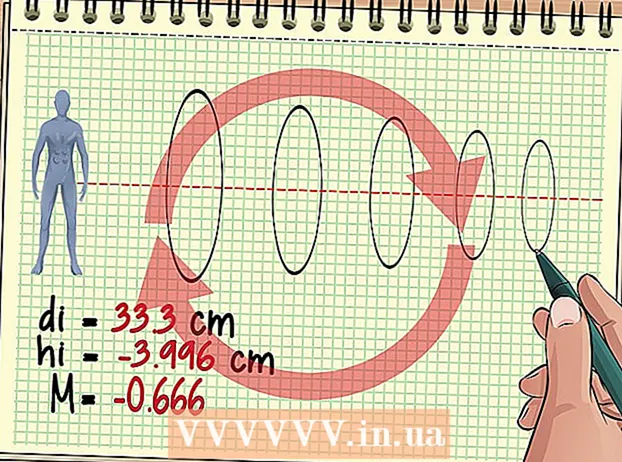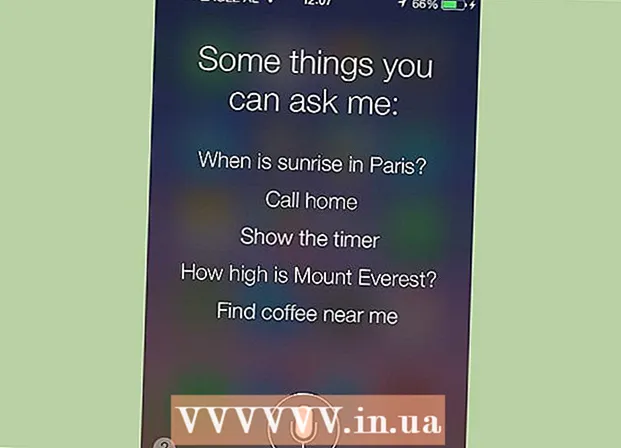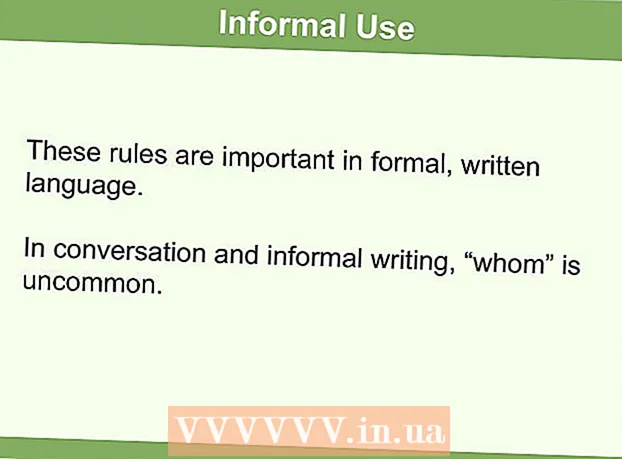Автор:
Tamara Smith
Дата На Създаване:
24 Януари 2021
Дата На Актуализиране:
29 Юни 2024

Съдържание
- Стъпвам
- Част 1 от 3: Преглед на използването на хранилището
- Част 2 от 3: Преглед на изтеглена музика
- Част 3 от 3: Преглед на изтеглени приложения
- Съвети
Тази wikiHow ви учи как да видите използването на хранилището на вашия iPhone и изтеглената музика и приложения на вашия iPhone.
Стъпвам
Част 1 от 3: Преглед на използването на хранилището
 Отворете настройките на вашия iPhone. Това е сивата икона на зъбно колело на началния екран.
Отворете настройките на вашия iPhone. Това е сивата икона на зъбно колело на началния екран.  Докоснете Общи. Това е в горната част на страницата с настройки.
Докоснете Общи. Това е в горната част на страницата с настройки.  Докоснете Съхранение и използване на iCloud. Ще намерите тази опция в долната част на екрана, когато вашият Общ отваря.
Докоснете Съхранение и използване на iCloud. Ще намерите тази опция в долната част на екрана, когато вашият Общ отваря.  Докоснете Управление на съхранението под „Съхранение“. Това е първото Управление на съхранениетоопция на страницата.
Докоснете Управление на съхранението под „Съхранение“. Това е първото Управление на съхранениетоопция на страницата. - Долната част на информацията се отнася до iCloud. Изтеглянията от iCloud не се съхраняват директно на вашия iPhone.
 Прегледайте запаметената си информация. Тук ще видите списък с всички приложения в момента на вашия телефон. От дясната страна на всяко приложение можете да видите количеството пространство, което заема (напр. 1 GB или 500 MB).
Прегледайте запаметената си информация. Тук ще видите списък с всички приложения в момента на вашия телефон. От дясната страна на всяко приложение можете да видите количеството пространство, което заема (напр. 1 GB или 500 MB). - Тъй като за iPhone няма папка „Изтегляния“, всички изтегляния (например документи) се изчисляват в размера на съответното им приложение (например прикачените файлове в Съобщения допринасят за мястото, което Съобщенията заемат).
Част 2 от 3: Преглед на изтеглена музика
 Отворете музиката от вашия iPhone. Това е иконата за многоцветна музикална нота на бял фон.
Отворете музиката от вашия iPhone. Това е иконата за многоцветна музикална нота на бял фон.  Докоснете Изтеглена музика. Той е над заглавието „Наскоро добавени“ на страницата на библиотеката.
Докоснете Изтеглена музика. Той е над заглавието „Наскоро добавени“ на страницата на библиотеката. - Може да се наложи първо да докоснете в долния ляв ъгъл на екрана Библиотека за да докоснете.
 Докоснете опция за музика. Те включват следното:
Докоснете опция за музика. Те включват следното: - Плейлисти
- Художници
- Албуми
- Числа
 Превъртете надолу, за да прегледате музиката, която сте изтеглили. Цялата музика в момента на твърдия диск на вашия iPhone ще бъде изброена тук.
Превъртете надолу, за да прегледате музиката, която сте изтеглили. Цялата музика в момента на твърдия диск на вашия iPhone ще бъде изброена тук.
Част 3 от 3: Преглед на изтеглени приложения
 Отворете App Store на вашия iPhone. Това е бялото "А" на светло син фон.
Отворете App Store на вашия iPhone. Това е бялото "А" на светло син фон.  Докоснете Актуализации. Тази опция се намира в долния десен ъгъл на екрана.
Докоснете Актуализации. Тази опция се намира в долния десен ъгъл на екрана.  Докоснете Закупено. Това е в горната част на екрана.
Докоснете Закупено. Това е в горната част на екрана.  Докоснете Моите покупки.
Докоснете Моите покупки. Преглеждайте изтеглените приложения. Всяко приложение с ОТВОРЕНИ вдясно от него в момента е на телефона ви, докато приложения с облак и стрелка надолу до тях са предварително изтеглени приложения, които вече нямате на телефона си.
Преглеждайте изтеглените приложения. Всяко приложение с ОТВОРЕНИ вдясно от него в момента е на телефона ви, докато приложения с облак и стрелка надолу до тях са предварително изтеглени приложения, които вече нямате на телефона си. - Можете също да натиснете Не на този телефон в горната част на тази страница, за да видите приложения, които не са на вашия телефон и които сте закупили (или изтеглили) преди това.
Съвети
- На вашия iPhone няма официална папка с „Изтегляния“.